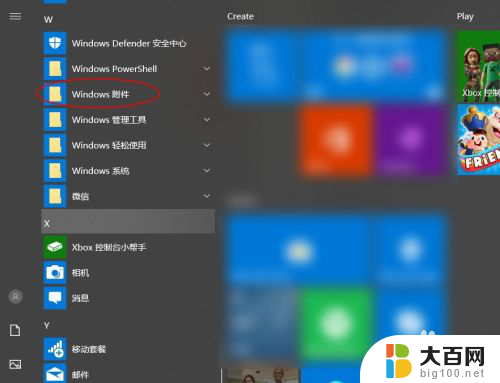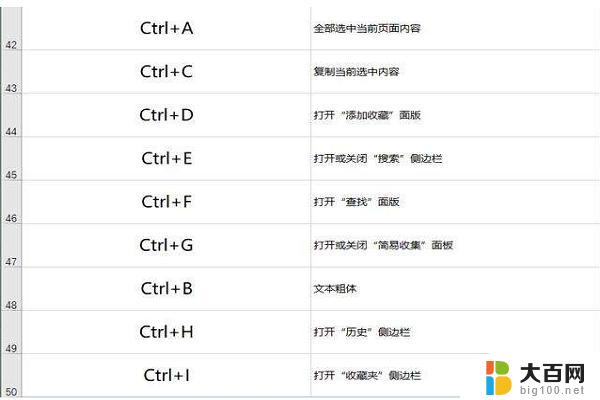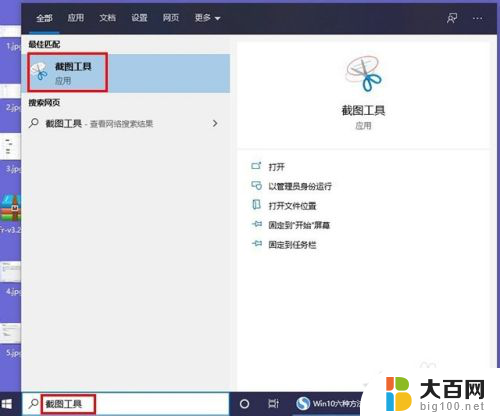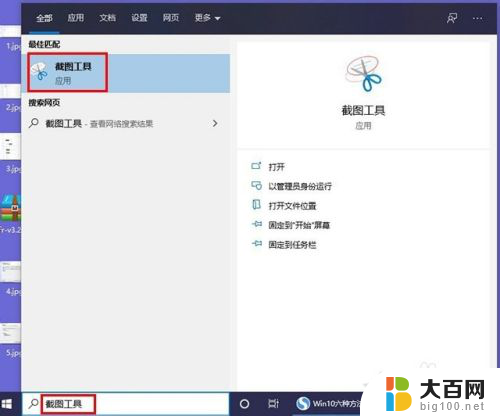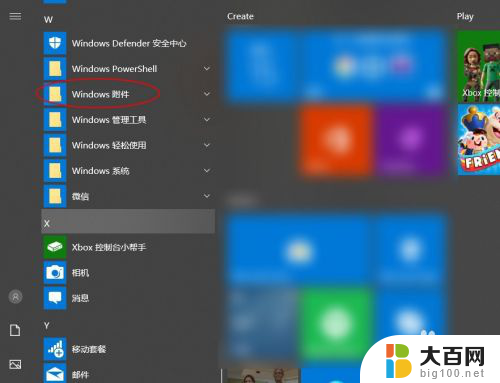快捷截屏怎么设置 Win10自带截图工具如何设置快捷键
更新时间:2024-01-31 18:05:03作者:jiang
随着科技的快速发展,截屏已经成为我们日常生活中不可或缺的一部分,而在Win10操作系统中,自带的截图工具更是方便实用。如何设置快捷键来进行快捷截屏呢?Win10操作系统为我们提供了简便的设置方式,让我们能够更加高效地进行截屏操作。接下来我们将一起了解Win10自带截图工具的设置方法,轻松掌握快捷截屏技巧。
步骤如下:
1、点击【开始】,点击【设置】;
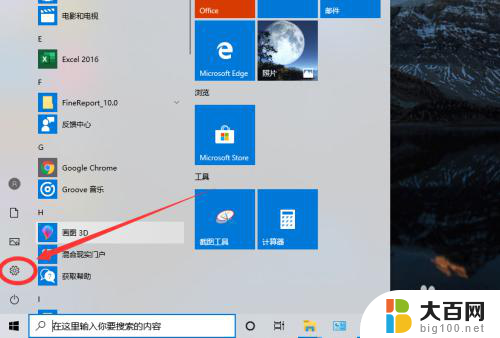
2、点击【游戏、截屏...】设置选项;
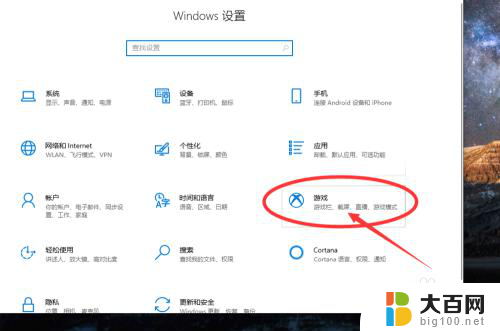
3、然后在输入框中设置自定义截屏快捷键;

以上就是如何设置快捷截屏的全部内容,如果你遇到了相同的问题,可以参考本文中介绍的步骤进行修复,希望这对你有所帮助。